„Yandex“ naršyklės profilio klaidos priežastys ir sprendimai

- 3751
- 409
- Percy Olson
Kai kurie vartotojai gauna „profilio klaidą“, bandydami paleisti „Yandex“ naršyklę savo kompiuteryje. Tuo pačiu metu, norėdami atlikti nustatymų sinchronizavimą, taip pat prisijungus ir slaptažodžius, turite dar kartą įvesti savo „Yandex“ profilį. Taip pat patvirtinta, kad problema iškyla, jei vartotojas bando atidaryti naują inkognito režimo langą, tačiau nebeįsirenčia, jei vartotojas į sistemą patenka į tą pačią sąskaitą kitame kompiuteryje.

„Yandex“ profilio klaidų pašalinimas.Naršyklė.
Kur saugomi „Yandex“ naršyklės nustatymai
Diske yra visas „paslėptų“ aplankų sąrašas su įdiegtais „Windows“, kurie nėra matomi „laidininko“ metu. Norėdami gauti prieigą prie jų, pirmiausia turite atlikti šiuos dalykus:
- Atidarykite „Valdymo skydą“;
- Eikite į skirtuką „Aplanko ypatybės“ (8 ir 10 „Windows“, šis elementas vadinamas „Explorer Parameters“);
- Pasirinkite pleistrą „View“;
- Pažymėkite tašką „Rodyti paslėptus failus, aplankus ir diskus“ su vėliava;
- Paspauskite „Išsaugoti“.
Tada užtenka atidaryti vietinį diską, kurį „Windows“ yra įdiegti, ir eiti šiuo keliu: c: \ vartotojai \. Tai yra aplankas „AppData“, kuriame yra atributas „paslėptas“, taigi iš pradžių „laidininkas“ jis nebuvo matomas. Tai daroma siekiant apsaugoti nuo atsitiktinio duomenų pašalinimo. Aukščiau pateiktame kelyje yra vartotojo duomenų aplankas - tai vieta, kur yra „Yandex“ profilis ir nustatymai.Naršyklė.
Jei jį ištrinsite, tada vartotojas nepraranda sinchronizuotų duomenų, nes jų kopija papildomai saugoma „Yandex“ serveriuose (užšifruota forma).
Įvairių vartotojų teigimu, ši klaida taip pat gali įvykti, jei pažeistos žiniatinklio duomenų ar vietinės būsenos failai. Keli vartotojai pranešė, kad problema buvo išspręsta, kai tik jie ištrynė vieną ar abu failus. Atminkite, kad ištrynę šiuos failus nebus prarasta duomenų ar asmeninės informacijos. Bet kokia sąskaitos informacija ir vartotojo nustatymai patikimai yra „Yandex“ paskyroje, kurią naudojate įvesti. Čia yra trumpas vadovas, kaip ištrinti du failus, bandant ištaisyti „profilio klaidą“:
- Įsitikinkite, kad uždarėte kiekvieną „Yandex“ kopiją.
- Paspauskite mygtuką „Windows+R“, kad atidarytumėte dialogo langą „Atlikti“. Tada įveskite „%LocalAppData%“ ir spustelėkite Enter, jei norite atidaryti vietinį aplanką (skyriuje „AppData“), susijusi su jūsų dabartiniu „Windows“ apskaitos įrašu. Čia saugoma visa reikalinga informacija.
- Kai tik atsidursite vietiniame aplanke, kuriame saugomas vartotojo profilis, eikite į „Yandex“/„Yandexbrowser“/vartotojo duomenis/numatytasis. Tada raskite žiniatinklio duomenų failą ir ištrinkite jį iš šio aplanko.
- Atidarykite „Yandex“ ir pažiūrėkite, ar problema buvo išspręsta. Jei vis dar susiduriate su klaida, grįžkite į „AppData“/„Local/Yandex“/„Yandexbrowser“/vartotojo duomenis naudodami aukščiau aprašytus veiksmus ir ištrinkite vietinio būsenos failą (jei tokių yra).
- Pažiūrėkite, ar problema buvo išspręsta pakartotinai atidarant programą.
Jei pranešimas vis dar pasirodys, eikite į kitą metodą.
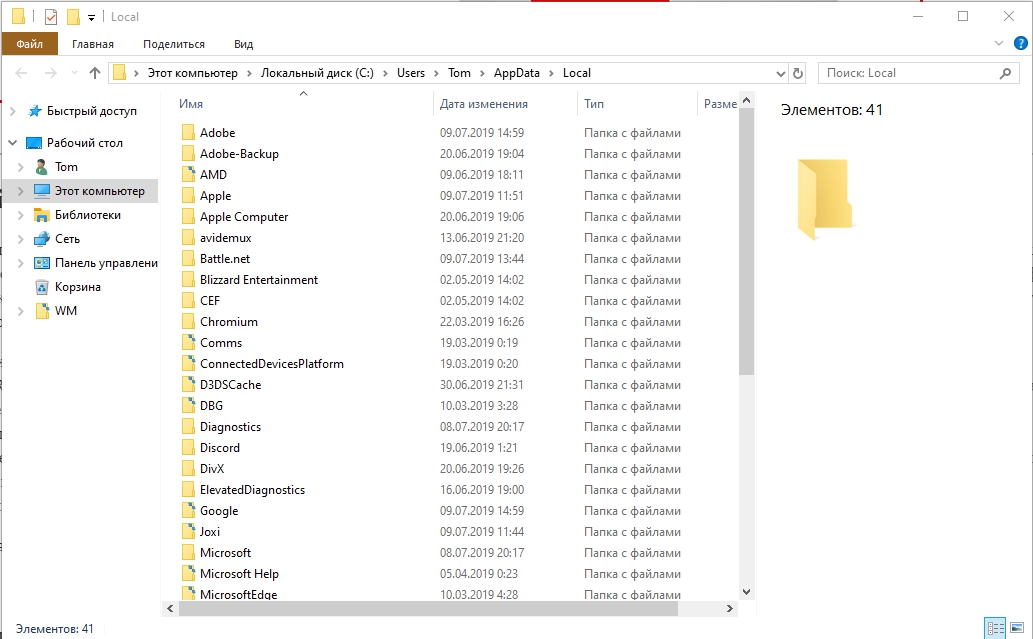
Nesėkmės ir jos priežasčių esmė
Norėdami suprasti šį pranešimą, mes bandėme atkurti problemą ir peržiūrėjome įvairias vartotojų ataskaitas. Remiantis tuo, ką mes surinkome, tai yra keletas galimų scenarijų, dėl kurių atsiras „Yandex“ profilio klaida:
- Pažeista vietinė talpykla - daugeliu atvejų problema kyla dėl vieno ar daugiau pažeistų failų, kurie vietoje yra saugomi talpyklos aplanke. Didžioji dauguma vartotojų, susidūrę su šia problema. Jei tai yra problemos priežastis, galite ją išspręsti ištrynę vietinės talpyklos aplanką arba ištrynę šiuos failus atskirai.
- Trečiosios partijos antivirusinių programų intervencija. Ši problema taip pat gali kilti, jei turite pernelyg apsaugotą trečiosios partijos gamintojų antivirusą. Yra keletas atvejų, kai pridedamiems vartotojams pavyko išspręsti problemą pašalinus įrankių juostos ištrynimą, išplėsti stebėtoją arba ištrinti AVG įrankių juostos sistemą (AVGTPX64.SYS).
Jei bandote išspręsti šią konkrečią problemą, šis straipsnis suteiks keletą žingsnių, kad pašalintumėte problemas.
Kaip ištaisyti profilio klaidą
Žemiau yra patikrintų metodų rinkinys, kurį kiti vartotojai naudojo panašioje situacijoje, kad išspręstų problemą. Metodai yra supaprastinti veiksmingumu ir rimtumu, todėl sekite juos savo ruožtu, kol rasite pataisą, veiksmingą jūsų konkrečiam scenarijui.
Kaip pašalinti trečiosios pavidalo antivirusų intervencijos galimybę (jei taikoma)
Daugelyje trečiosios partijos antivirusinės pakuotės Įdiekite papildomą „Observer“ įrankių rankeną, kad apsaugotumėte jus nuo tinklo grėsmės, nes jie iš tikrųjų neturi tų pačių leidimų kaip „Buildy -In Windows Defender“. Paprastai šios įrankių juostos yra neprivalomos, tačiau jei skubate įdiegdami garso vaizdo įrašą, jas galima įdiegti be jūsų žinios. Problema ta, kad jie paprastai sukelia problemų, ypač pašalinę antivirusinę. Keli panašioje situacijoje esantys vartotojai pranešė, kad jie nustatė, kad kaltininkas yra AVG įrankių juosta - papildomas įrankis, kurį įdiegė „AVG Internet Security“. Daugeliu atvejų vartotojai praneša, kad AVG įrankių juosta pradėjo kurti problemas, kai jie ištrynė saugos paketą, kuris jį pirmiausia įdiegė. Kita programinė įranga, susijusi su „Yandex“ profiliu, yra AVG saugi paieška. Laimei, daugumai vartotojų pavyko išspręsti problemą ištrynę papildomus įrankius ir failą .„SYS“, priklausanti AVG įrankių juostai.
Svarbus. Atminkite, kad problema taip pat gali kilti su kitais trečiųjų šalių gamintojų antivirusiniais paketais. Jei saugumui užtikrinti naudojate išorinį sprendimą, apsvarstykite savo laikino ištrynimo galimybę, kad pašalintumėte jį iš kaltės sąrašo.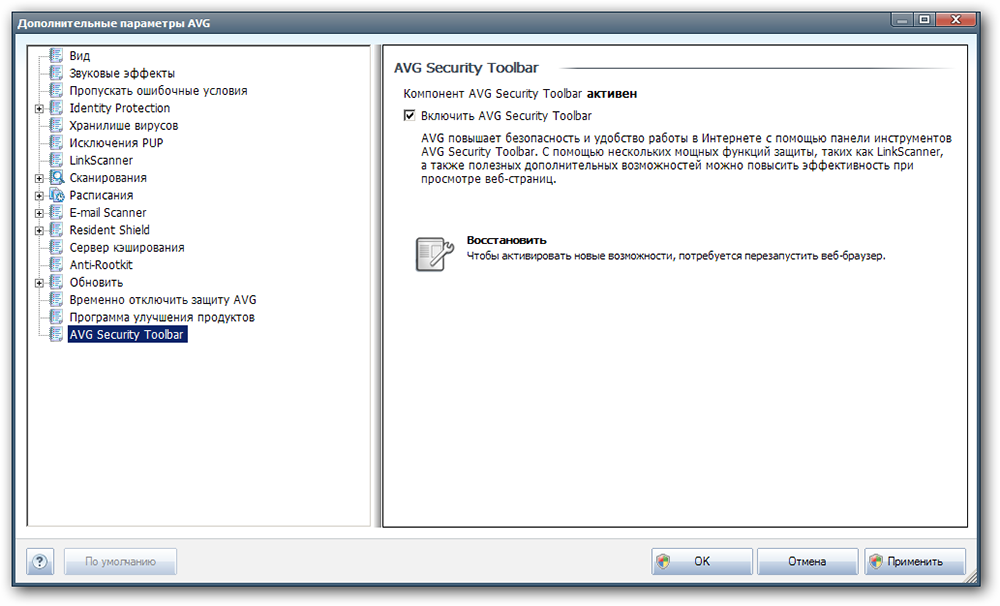
Jei anksčiau ištrynėte AVG paketą ir šis scenarijus yra taikomas jums, vykdykite toliau pateiktas instrukcijas, kad pašalintumėte visus likusius papildomus įrankius:
- Paspauskite mygtuką „Windows+R“, kad atidarytumėte langą „Atlikti“. Tada įveskite „AppWiz“.CPL "ir spustelėkite Enter, jei norite atidaryti„ programos ir komponentai “.
- Programų sąraše raskite „AVG Technologies“ paskelbtą įrašą, pavadintą „AVG SafeGuard“ įrankių juosta. Atminkite, kad vardas gali skirtis priklausomai nuo įdiegtos AVG versijos - taip pat galite pamatyti kaip AVG saugią paiešką arba AVG įrankių juostą.
- Spustelėkite dešinįjį pelės mygtuką AVG įrankių juostoje ir pasirinkite „Ištrinti“, tada vykdykite ekrane esančias instrukcijas, kad pašalintumėte ją iš sistemos.
- Atidarykite programą ir spustelėkite Gerai, jei norite atsikratyti „profilio klaidos“. Tada spustelėkite mygtuką Nustatymai viršutiniame dešiniajame ekrano kampe ir pasirinkite Papildomi įrankiai/išplėtimas.
- Įdiegtų plėtinių sąraše suraskite saugią AVG paiešką arba AVG įrankių juostą ir išimkite ją, spustelėdami „Delete“ piktogramą (arba mygtuką „Ištrinti“ naujuose „Chrome“ rinkiniuose).
- Kaip paskutinį žingsnį eikite į „Windows“/„System32“/„Drivers“ ir ištrinkite AVGTPX64.SYS yra pagrindinis „AVG“ įrankių juostos sistemos failas.
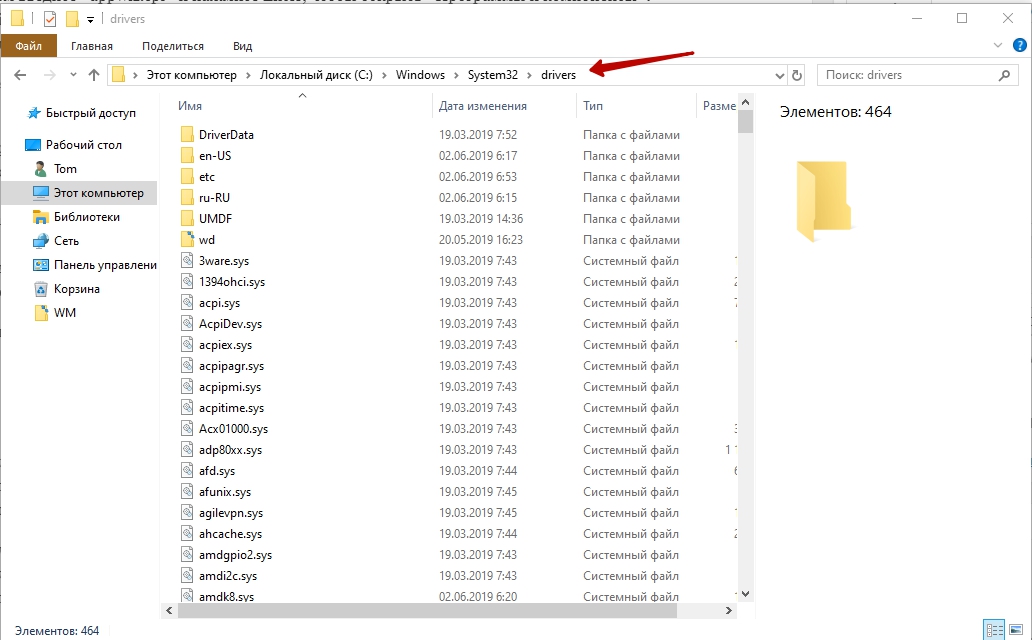
- Po visų papildomų trečiųjų šalių saugos įrankių bus pašalintos, paleiskite „Yandex“ naršyklę ir pažiūrėkite, ar vis dar kyla pranešimas.
Jei vis dar matote tą pačią problemą, eikite į kitą metodą žemiau.
Naujo vartotojo profilio „Yandex“ sukūrimas
Keli sužeisti vartotojai teigė, kad jie galėjo išspręsti problemą, priversdami stebėtoją sukurti naują profilį kitame paleidime. Nors kai kurie vartotojai praneša, kad šis žingsnis privertė juos prarasti žymes, tai neturėtų atsitikti, jei anksčiau padarėte atsarginę duomenų, susijusių su „Yandex“, kopija naudodamiesi jūsų paskyra. Nepaisant to, šis žingsnis paprastai yra efektyvus pašalinant „profilio klaidą“, taigi tai reikia padaryti:
- Paspauskite mygtuką „Windows+R“, kad atidarytumėte dialogo langą „Atlikti“. Tada įveskite „%LocalAppData%\ yandex \ yandexbrowser \ user data \“ ir spustelėkite Enter, kad atidarytumėte vietą, kurioje yra numatytoji „Yandex“ naršyklė.
- Kai pateksite ten, raskite aplanką su pavadinimo numatytuoju pavadinimu - Kaip galite įsivaizduoti, tai yra jūsų „Yandex“ profilis pagal numatytuosius nustatymus. Mes galime priversti stebėtoją sukurti naują.
- Dabar vėl pradėkite programą, kad iš naujo sukurtumėte naują numatytąjį aplanką. Jei problema išnyksta, įveskite savo paskyrą „Yandex“, kad grąžintumėte žymes ir kitus vartotojo nustatymus.
Jei šis metodas vis dar neišsprendė problemos, eikite į kitą metodą.
Kaip pašalinti klaidą visiškai iš naujo įdiegus
Daugeliui vartotojų pavyko pašalinti „Yandex“ keitiklio profilio klaidą, kai jie ištrynė programą ir visą jai priklausantį vietinį talpyklos aplanką. Tačiau nebijokite, nes pašalinus vietinę jūsų stebėtojo talpyklą, nepavyks prarasti vartotojo nustatymų, žymių ar kitų vartotojo duomenų. Visi jūsų duomenys patikimai saugomi jūsų „Yandex“ paskyroje, ir jūs juos grąžinsite, kai tik įvesite sistemą. Vykdykite toliau pateiktas instrukcijas, kad ištrintumėte programą ir susijusį talpyklos aplanką, kad pašalintumėte problemas:
- Įsitikinkite, kad „Yandex“ naršyklė yra visiškai uždaryta (įskaitant užduočių agentą).
- Paspauskite mygtuką „Windows+R“, kad atidarytumėte komandą „Atlikti“. Tada įveskite „AppWiz“.CPL “ir spustelėkite Enter, kad atidarytumėte langą„ Programos ir komponentai “.
- Slinkite programų sąrašą, spustelėkite „Yandex“ su dešiniu mygtuku ir pasirinkite „Ištrinti“. Tada vykdykite ekrane esančius instrukcijas, kad pašalintumėte stebėtoją iš savo sistemos.
- Pašalinę programą, paleiskite kompiuterį iš naujo.
- Kitą kartą atidarykite dialogo langą, paspausdami „Windows+R“ klavišą. Tada įveskite „%LocalAppData%“ ir spustelėkite Enter, jei norite atidaryti vietinį aplanką, susietą su jūsų aktyviu apskaitos įrašu „Microsoft“.
- Tada atidarykite „Yandex“ aplanką, spustelėkite „Yandexbrowser“ su dešiniu pelės mygtuku ir ištrinkite visą katalogą su visais dukteriniais aplankais.
- Kai tik ištrinami vietiniai „Yandex“ duomenys, laikas iš naujo įdiegti stebėtoją iš naujo. Norėdami tai padaryti, atidarykite numatytąją naršyklę ir atsisiųskite naujausią galimą „Yandex“ naršyklės versiją.
- Atidarykite ką tik įkeltą failą ir vykdykite instrukcijas ekrane, kad užpildytumėte diegimą.
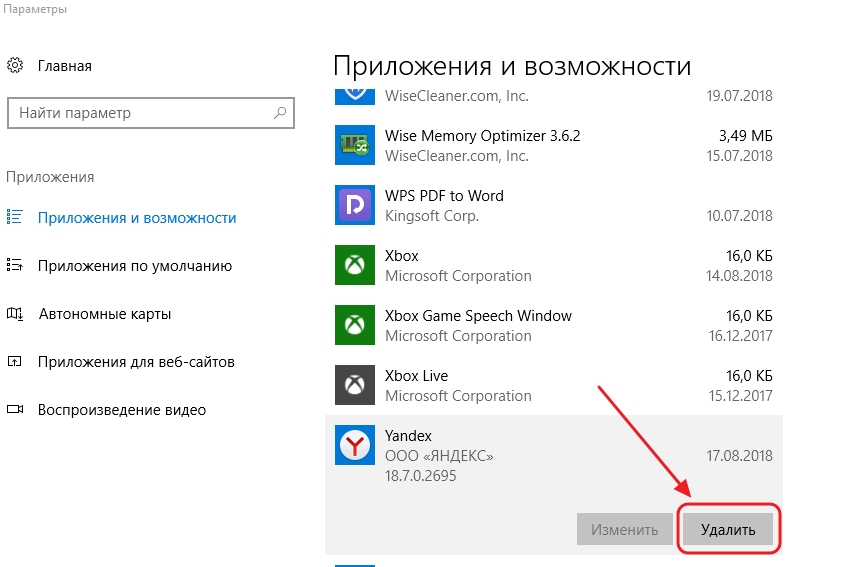
Dabar, kai „Yandex“ naršyklė buvo iš naujo įdiegta, jūs neturėtumėte susidurti su klaida „profilio klaida“.
- « „Shadow Defender“ procedūra diegimui ir naudojimui
- USB prievadų neveikimo priežastys ir jų pašalinimo būdai »

